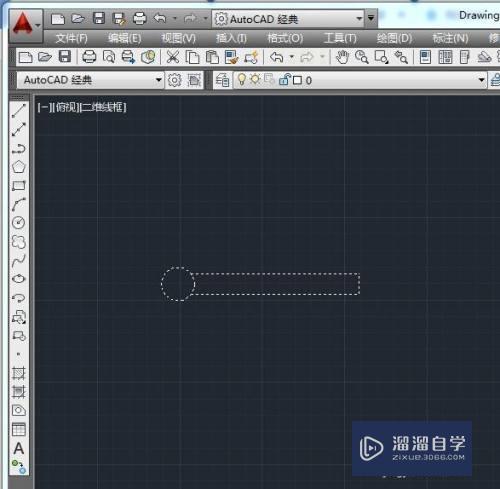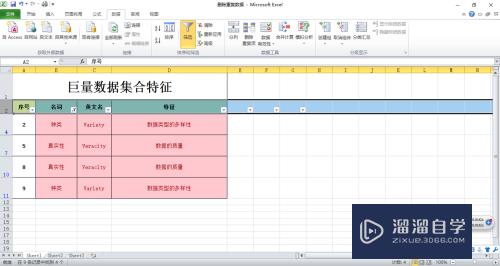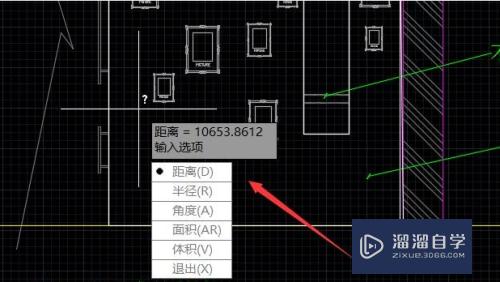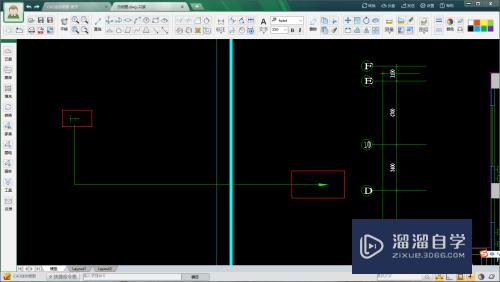PS怎样制件条形码(ps制作条形码)优质
在CorelDraw中制作的条形码大家就相当熟悉了。其实用PS也可制作条形码。下面小渲就带大家一起来看看具体的操作。希望本文内容能够给大家带来帮助。
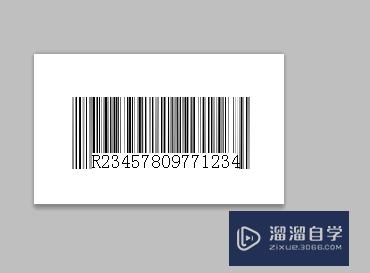
工具/软件
硬件型号:华为笔记本电脑MateBook 14s
系统版本:Windows7
所需软件:PS CS5
方法/步骤
第1步
新建一个图像。宽度”设置为250像素;“高度”设置为150像素。称”为“条形码”。分辨率设为96。其他默认即可!
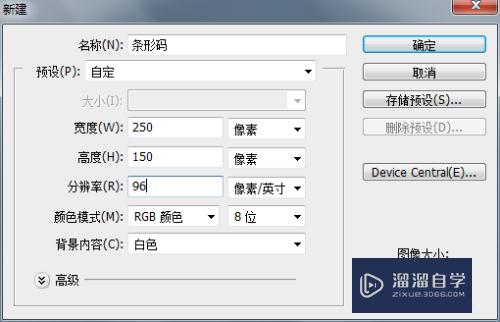
第2步
选择“ 滤镜--杂色--添加杂色”。打开对话框后。设置为400%。水平分布。如图所示!!

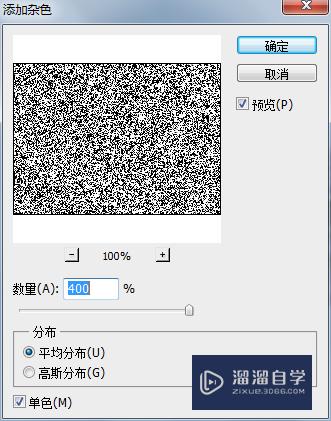

第3步
接着选“ 滤镜--模糊--动感模糊”。打开对话框后。设置角度为90度。像素设为999最大。如图所示!!
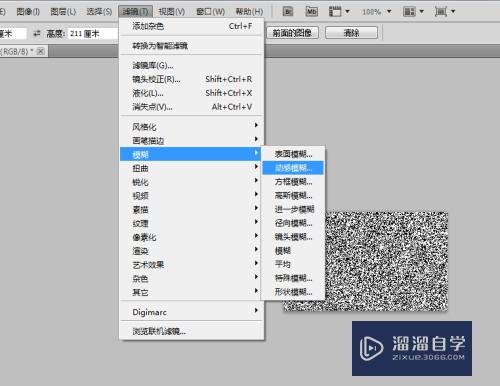

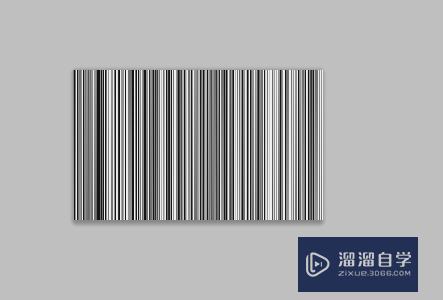
第4步
对竖条纹理进行色阶处理。使黑白条纹明显的分隔出来。“图像--调整--色阶…"。适当调整。直至清晰!如果对于黑白条纹不够清晰。可以再进行一次色阶的调整!!
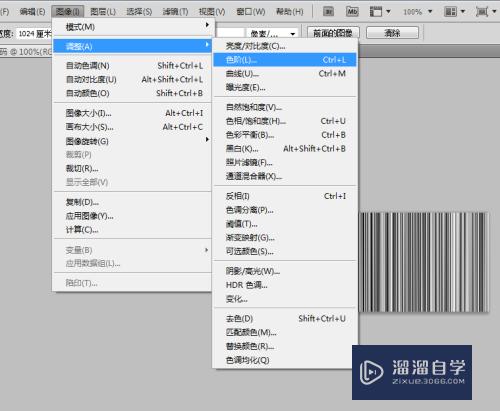

第5步
选择。矩形选框工具。作一个矩形选区。然后反向选择
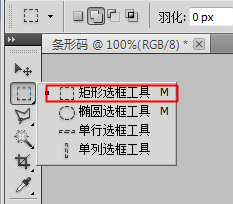
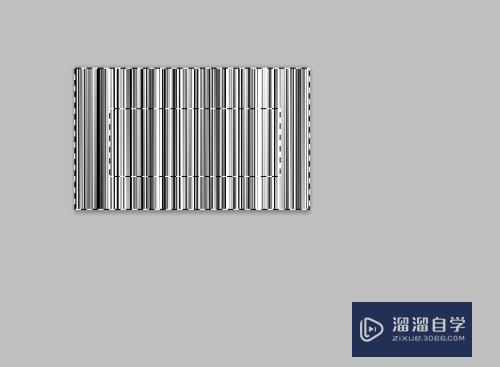

第6步
同样操作。取出一个底部凹位。在底部填上所需的条形码即可。这里只是简单填写演示。实际应用就必需调整好文字的了!

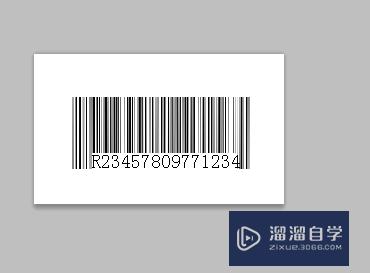
以上关于“PS怎样制件条形码(ps制作条形码)”的内容小渲今天就介绍到这里。希望这篇文章能够帮助到小伙伴们解决问题。如果觉得教程不详细的话。可以在本站搜索相关的教程学习哦!
更多精选教程文章推荐
以上是由资深渲染大师 小渲 整理编辑的,如果觉得对你有帮助,可以收藏或分享给身边的人
本文标题:PS怎样制件条形码(ps制作条形码)
本文地址:http://www.hszkedu.com/63307.html ,转载请注明来源:云渲染教程网
友情提示:本站内容均为网友发布,并不代表本站立场,如果本站的信息无意侵犯了您的版权,请联系我们及时处理,分享目的仅供大家学习与参考,不代表云渲染农场的立场!
本文地址:http://www.hszkedu.com/63307.html ,转载请注明来源:云渲染教程网
友情提示:本站内容均为网友发布,并不代表本站立场,如果本站的信息无意侵犯了您的版权,请联系我们及时处理,分享目的仅供大家学习与参考,不代表云渲染农场的立场!